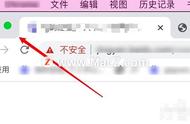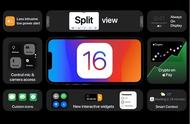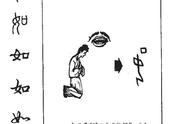苹果还提供了中英双语语音供用户选择。当然,机器翻译仍然不够完美,遇到复杂的英文句子时会出现翻译错误。
总的来说,无论是实况文本还是翻译,系统级别的体验显著地提升了文字输入等场景的操作效率,值得一试。
隔空播放到 Mac相比 iPhone 和 iPad,Mac 更大的体积意味着更大、更好的屏幕、音质更棒的音响,直接将内容在 Mac 上播放确实体验更好。
隔空播放,目前有两个功能,一个是直接隔空播放音频内容,比如可以用 Mac 直接播放手机上的网易云歌单,手机直接控制 Mac 的播放内容、音量等等。

另一个功能则是扩展显示,之前 iWork 办公三件套就有投屏功能,利用手机操控播放 Keynote 等,现在更方便了,扩展显示可以直接将手机屏幕内容投屏到 Mac 上。
经过实测,投屏流畅度表现较为不错,在滑动、播放视频等方面都比较跟手,至于能不能将 Mac 作为游戏显示屏使用,我也试了一下,实测答案是不行。
虽然传输流畅度较高,但遇到《英雄联盟手游》这种强调瞬间操作的游戏,隔空播放仍然会出现卡顿现象。

即便游戏画面能做到和 Mac 实时对应不卡顿,一边点手机屏幕一边看电脑的操作方式也不方便,手机可不是手柄,做不到盲操作,手指点击和眼睛关注的内容应该是统一的。
总的来说隔空播放更像是一个轻体验、应急场景的功能。
专注模式苹果从 macOS Big Sur 系统开始引入了类似 iOS 控制中心的设计,大量的快捷设置被放在顶部菜单栏中,专注模式也不例外,点击菜单栏就可以启用该功能。
初次进入时,系统一共提供了勿扰、工作、睡眠三种模式,其中工作和勿扰模式都可以定时 1 小时或直到晚上,系统会自动过滤通知和电话。

用户可以选择允许通知的联系人或是应用,比如我在 Mac 端一般会允许微信和企业微信通知,其他则选择关闭,尽量减少信息打扰。
你还可以根据自己的习惯设置自动启动专注模式,地点、时间、启动 app 都可以作为触发专注模式的条件,比如到了工作日工作时间后,Mac 自动开启工作模式。
一旦 Mac 开启专注模式,手机也会自动开启,对于拥有多款苹果设备的朋友来说还是比较方便的。